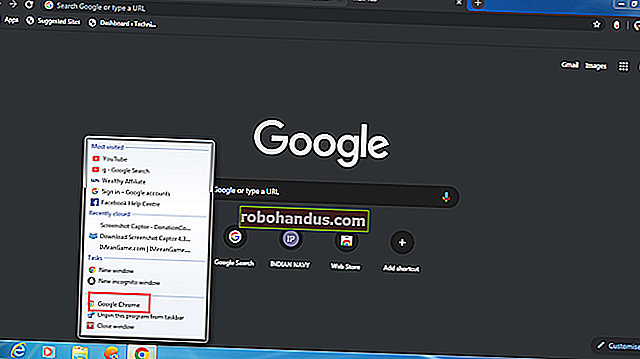كيفية تغيير كلمة مرور Windows الخاصة بك

قد تكون كلمة مرور حساب Windows كلمة مرور حساب مستخدم محلي أو نفس كلمة مرور حساب Microsoft الخاص بك. أيًا كان ما تستخدمه ، يمكنك تغييره من تطبيق الإعدادات وتسجيل الدخول باستخدام كلمة مرور مختلفة.
يمكنك أيضًا تغيير كلمة المرور الخاصة بك من خلال موقع Microsoft على الويب (إذا كان حساب Microsoft) أو تغيير كلمة المرور المنسية من شاشة تسجيل الدخول.
قم بتغيير كلمة المرور الخاصة بك من تطبيق الإعدادات
يمكنك تغيير كلمة المرور الخاصة بك من تطبيق الإعدادات ، سواء كانت كلمة مرور محلية أو كلمة مرور حساب Microsoft. انقر فوق الزر "ابدأ" وحدد رمز "الترس" الذي يظهر على طول الحافة اليسرى لقائمة ابدأ. هذا يفتح تطبيق الإعدادات.

بدلاً من ذلك ، انقر فوق رمز الترس في شريط المهام إذا سبق لك تثبيت تطبيق الإعدادات.
مع فتح تطبيق الإعدادات ، حدد لوحة "الحسابات".

يفتح التطبيق افتراضيًا على "معلوماتك". انقر فوق "خيارات تسجيل الدخول" على اليسار متبوعًا بإدخال "كلمة المرور" المدرج ضمن "خيارات تسجيل الدخول" على اليمين. يتم توسيع إدخال كلمة المرور ليشمل زر "تغيير" الذي تنقر عليه للمتابعة.

اتبع الخطوات للتحقق من هويتك ، مثل النظر إلى كاميرا التعرف على الوجوه أو تمرير إصبعك أو إدخال رقم تعريف شخصي أو كلمة مرور. بمجرد التحقق ، أدخل كلمة المرور الحالية متبوعة بكلمة مرور جديدة.
انقر فوق الزر "التالي" للإنهاء.

تغيير كلمة مرور حساب Microsoft الخاص بك عبر الإنترنت
توفر نوافذ خيارات تسجيل الدخول (الإعدادات> الحسابات> خيارات تسجيل الدخول) في تطبيق الإعدادات رابط "تغيير كلمة مرور حساب Microsoft". يرسل لك بشكل أساسي إلى Bing ، والذي يوفر إرشادات حول كيفية تغيير كلمة المرور الخاصة بك عبر الإنترنت.

أولاً ، قم بتسجيل الدخول إلى حساب Microsoft الخاص بك على موقع الشركة باستخدام كلمة المرور الحالية. بمجرد تحميل الموقع ، انقر فوق خيار "الأمان" المدرج في الجزء العلوي. سترى خيار "تغيير كلمة المرور" في الصفحة التالية ورابط "تغيير".

انقر فوق هذا الارتباط لإدخال كلمة المرور الحالية متبوعة بكلمة المرور الجديدة (مرتين). للإنهاء ، انقر فوق الزر "حفظ".

قم بتغيير كلمة المرور الخاصة بك من شاشة تسجيل الدخول
تبدأ هذه الطريقة فقط بعد أن فشلت في تسجيل الدخول باستخدام كلمة مرور منسية. بمجرد الضغط على مفتاح Enter وإرسال كلمة المرور الخاطئة ، يظهر رابط "إعادة تعيين كلمة المرور" أسفل حقل إدخال كلمة المرور. اضغط على الرابط.

سيطلب منك Windows تأكيد هويتك. إذا كنت تستخدم حساب Microsoft ، فقد يتعين عليك تقديم رمز تم إرساله إلى رقم هاتف مرتبط بحسابك. إذا قمت بإعداد أسئلة أمان لحساب محلي ، فسيتعين عليك الإجابة على هذه الأسئلة.

بعد تقديم المعلومات ، انقر فوق زر السهم لإنشاء كلمة المرور الجديدة ثم قم بتأكيدها.